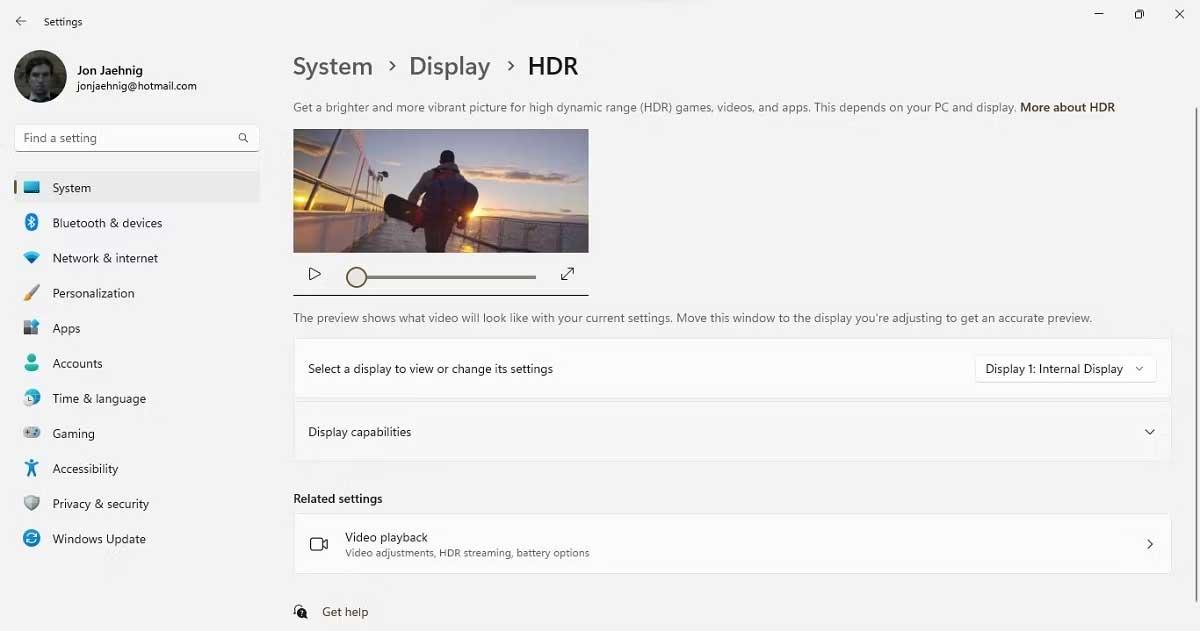Windows 11 mempunyai ciri Auto HDR terbina dalam tetapi ia tidak didayakan secara lalai. Di bawah ialah cara menggunakan Auto HDR pada Windows 11 .

Windows 11 menawarkan Auto HDR yang dinanti-nantikan. Tetapi tidak semua orang tahu apa itu Auto HDR dan mengapa ia penting. Mari ketahui dengan WebTech360!
Apakah Auto HDR pada Windows 11?
HDR ialah singkatan untuk "julat dinamik tinggi". Ia adalah gaya menangkap dan memaparkan imej dan video yang mengekalkan kualiti yang sama, terutamanya dalam foto atau video jarak dekat. Ini menjadikan foto dan video lebih realistik. Auto HDR ialah tetapan pada sesetengah peranti dan platform yang meningkatkan kandungan serasi HDR secara automatik.
Ciri HDR Windows meningkatkan video dan permainan yang serasi dengan HDR apabila anda memainkannya. Windows 11 menjadikan proses ini lebih mudah dengan penyepaduan Auto HDR.
Walau bagaimanapun, menjalankan Windows 11 tidak bermakna anda mempunyai akses kepada HDR. Sebenarnya, terdapat banyak sebab mengapa anda mungkin tidak menyukai HDR, walaupun anda mempunyai monitor yang serasi. Nasib baik, anda boleh menyemak sama ada monitor anda menyokong HDR melalui tetapan peranti anda.

- Klik butang Windows atau ikon Windows pada bar alat.
- Pilih Tetapan .
- Dari sini, pilih Paparan , kemudian Paparan Terperinci .
- Dalam maklumat Paparan , medan ruang Warna akan muncul dengan "Julat dinamik standard (SDR)" atau "Julat dinamik tinggi (HDR)." Jika ia menunjukkan mesej kedua, PC anda boleh menggunakan HDR.
Walaupun monitor PC anda serasi dengan HDR, Auto HDR masih perlu diaktifkan secara manual. Jika monitor anda tidak serasi HDR, langkau ke "Menogol Pilihan Lain Selain HDR."
Cara menghidupkan Auto HDR pada Windows 11
Seperti yang dinyatakan di atas, anda perlu mendayakan ciri ini secara manual. Untuk melakukannya, pergi ke menu Paparan. Di bawah Kecerahan dan warna , pilih HDR . Pilihan pertama ialah Pilih paparan untuk melihat atau menukar tetapannya .
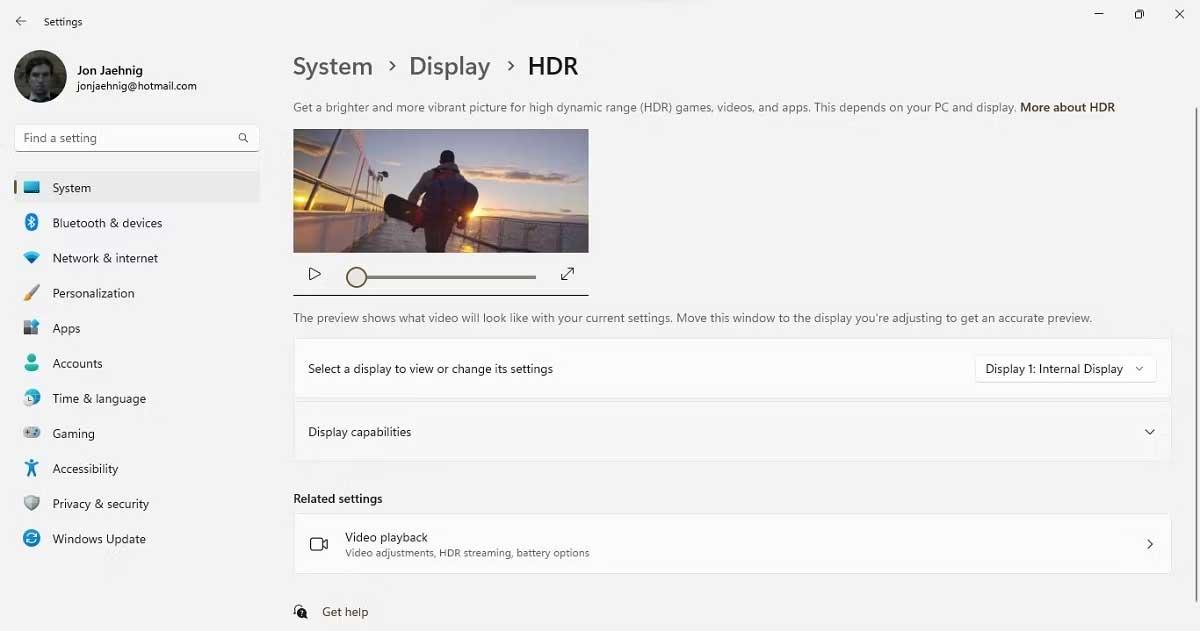
Tindakan ini membuka menu lungsur, walaupun ia mungkin hanya mempunyai satu item jika anda hanya mempunyai satu paparan yang disambungkan. Jika anda mempunyai berbilang monitor, gunakan alat ini untuk menguji kesemuanya. Perhatikan, jika monitor mempunyai konfigurasi yang berbeza, sesetengah daripadanya mungkin menyokong HDR, yang lain mungkin tidak.
Di bawah pilihan itu, klik ikon anak panah pada alat Keupayaan Paparan untuk melihat togol untuk penstriman video HDR dan Gunakan HDR . Tukar butang tersebut kepada Hidup . Jika peranti anda tidak serasi HDR, anda akan menerima pemberitahuan di sini dan bukannya akses kepada butang togol.
Di atas ialah cara menghidupkan Auto HDR pada Windows 11 . Seperti yang anda lihat ia agak mudah, bukan? Semoga artikel itu berguna kepada anda.